标签:ini 执行 secure 需要 img 进入 ref root def
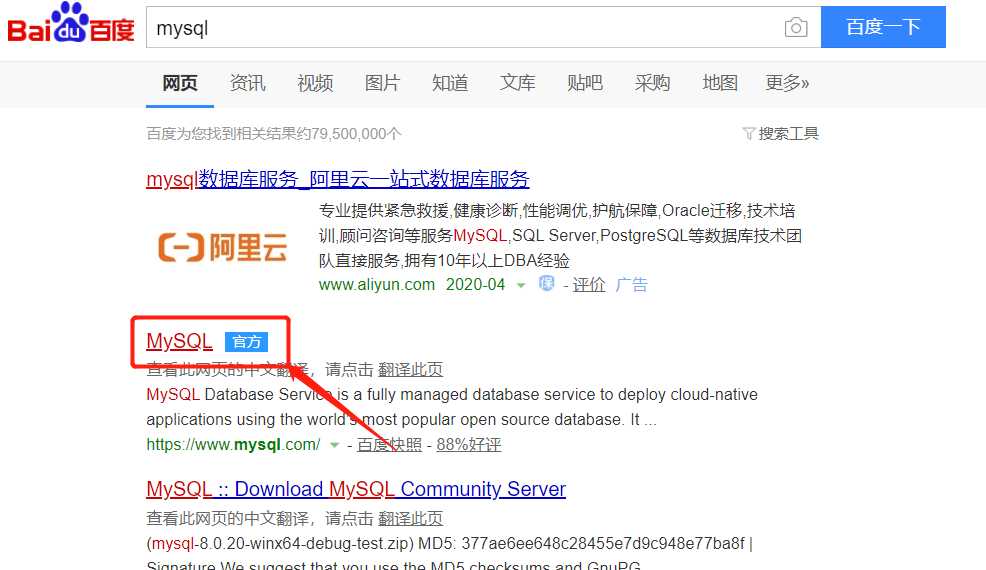
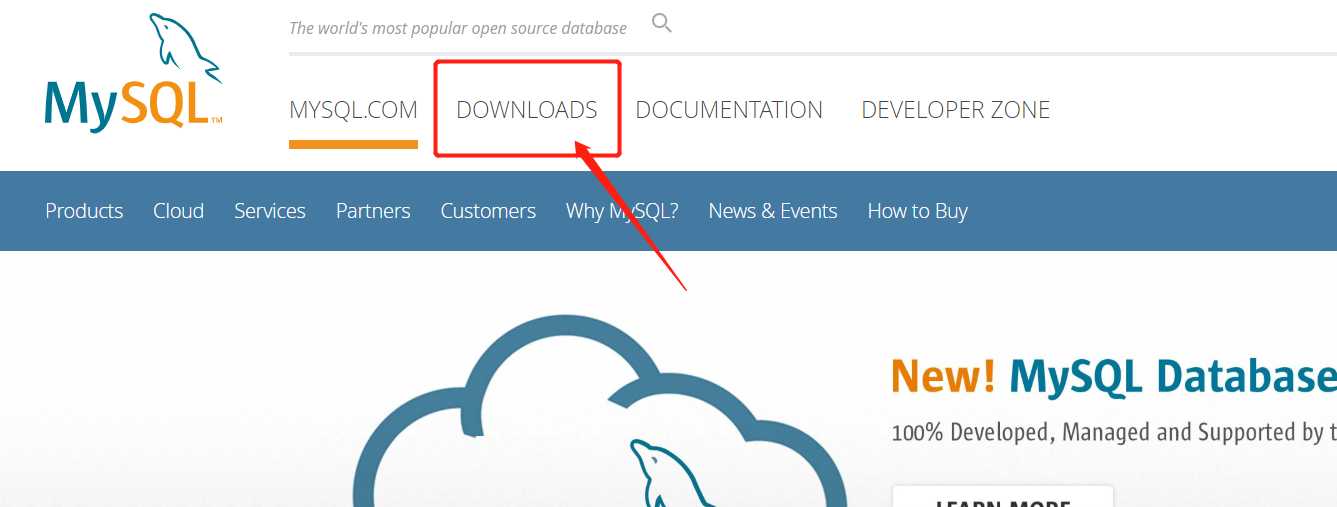

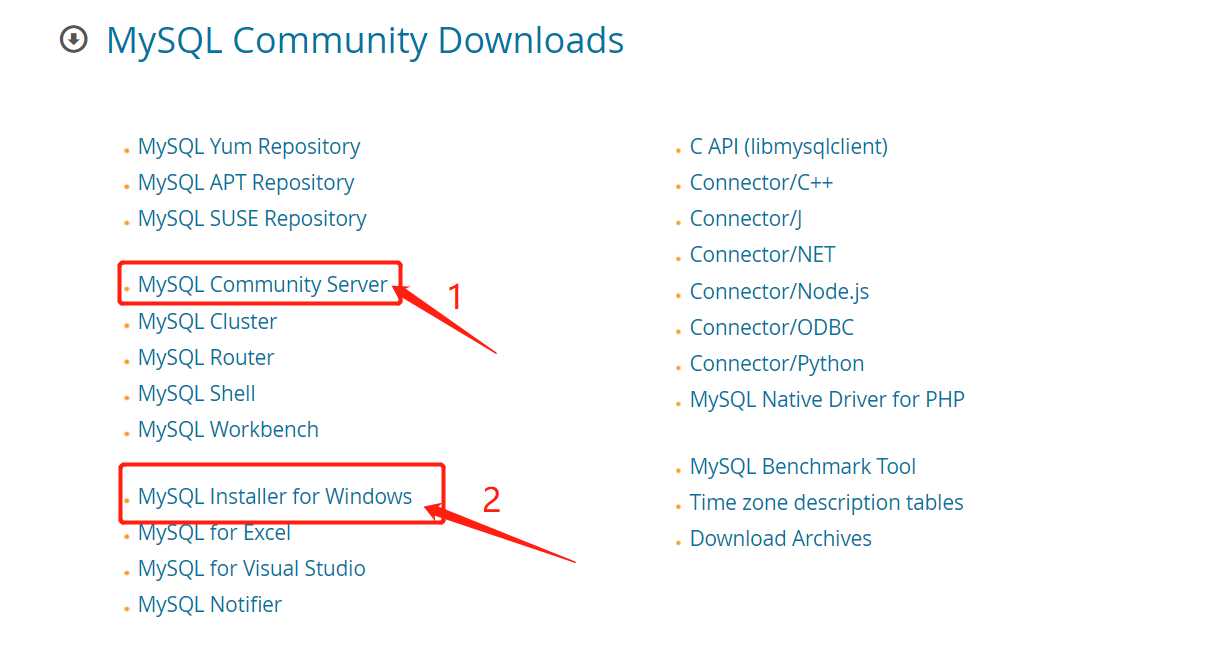
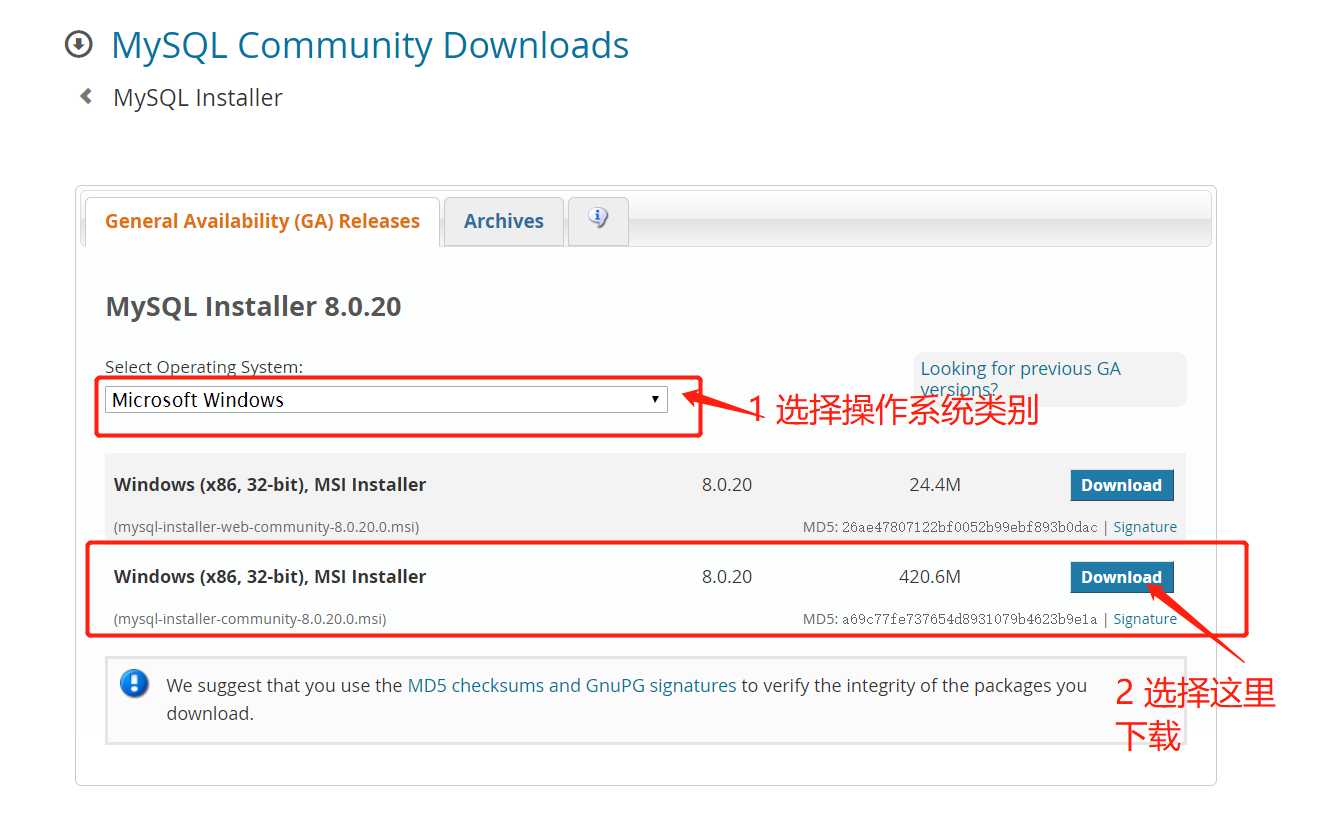
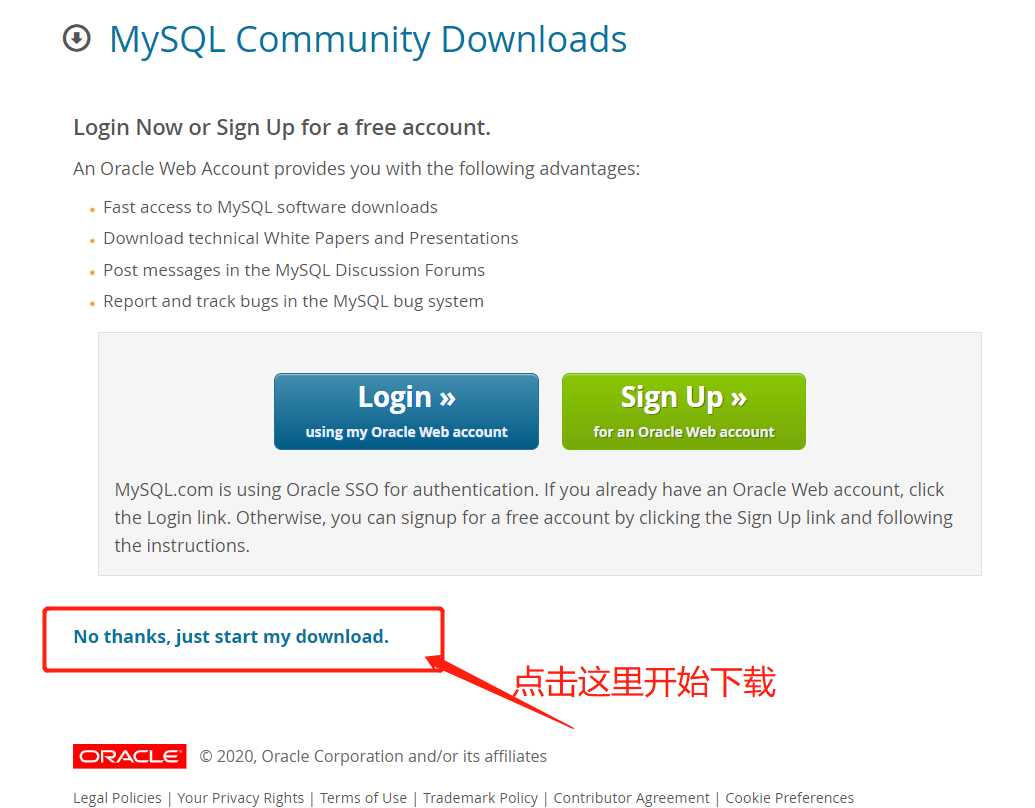
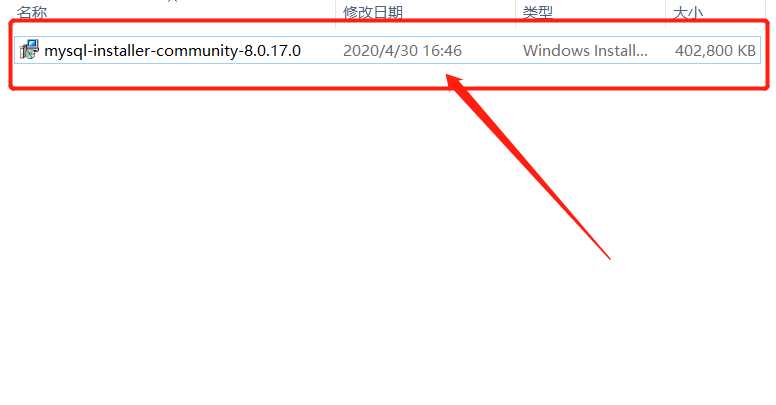
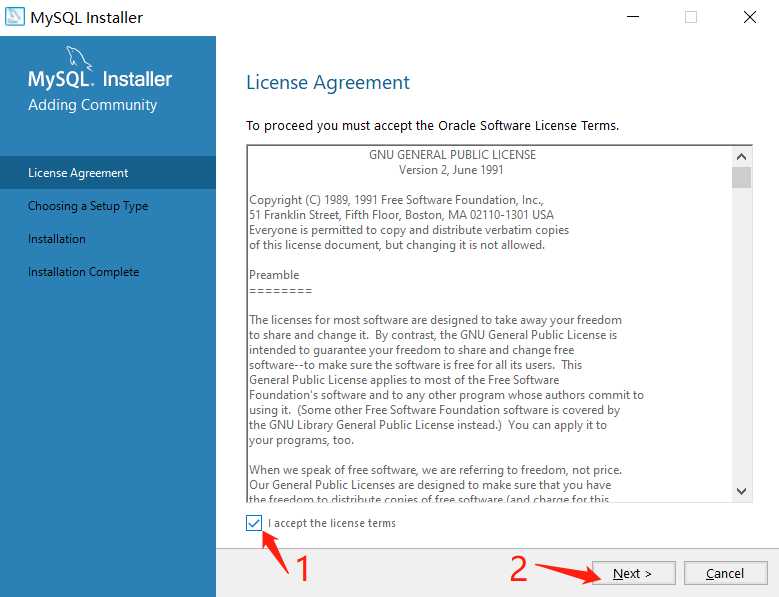
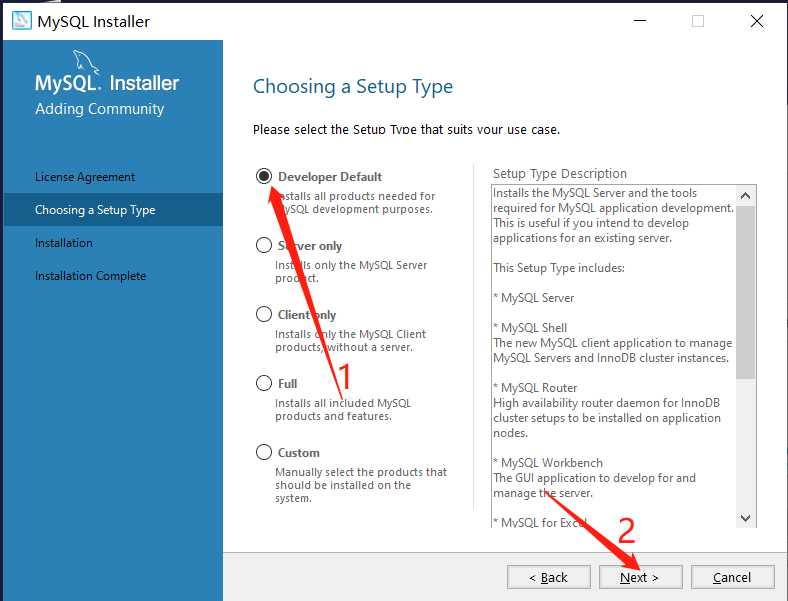
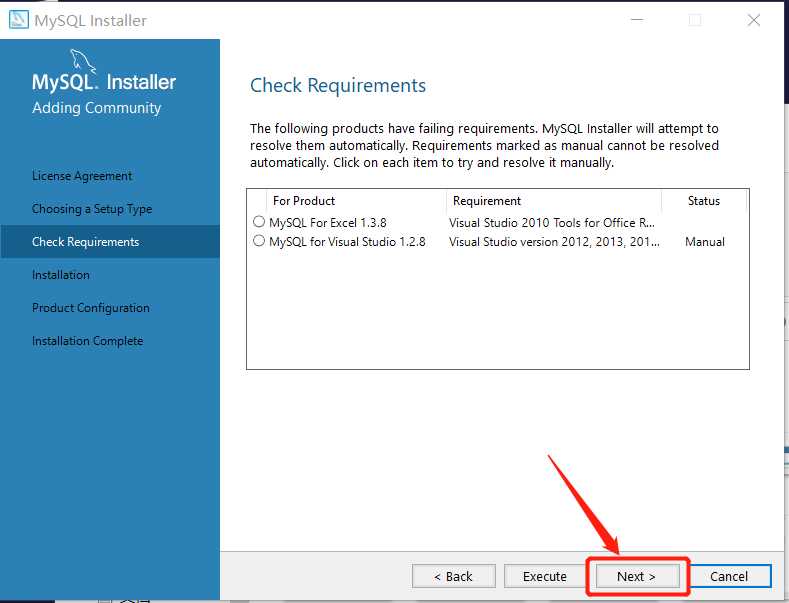
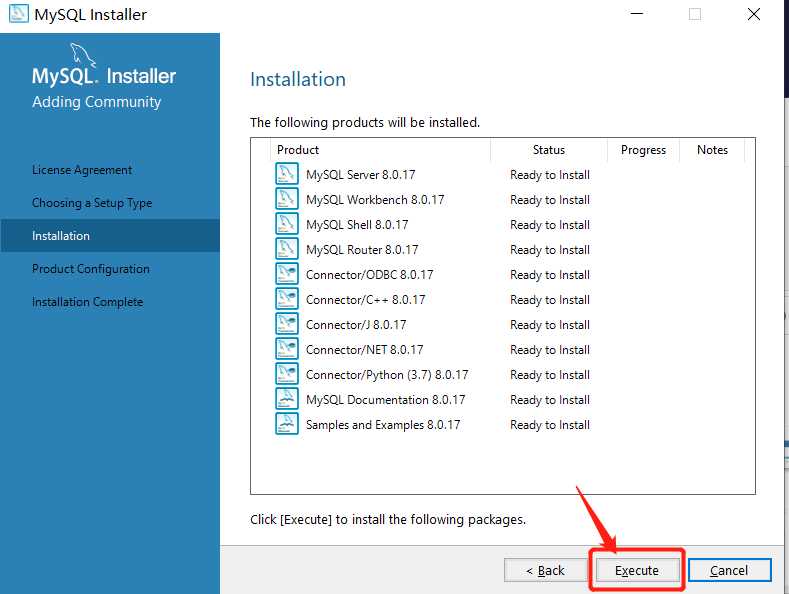
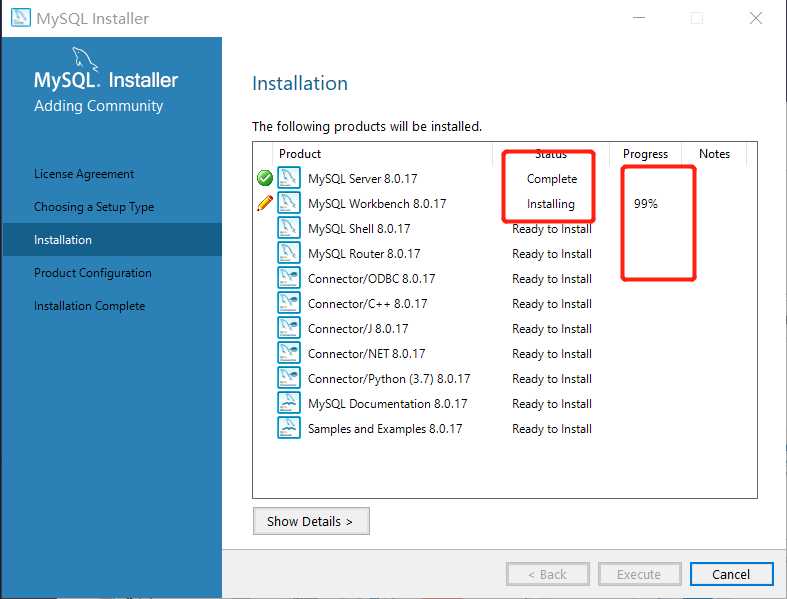
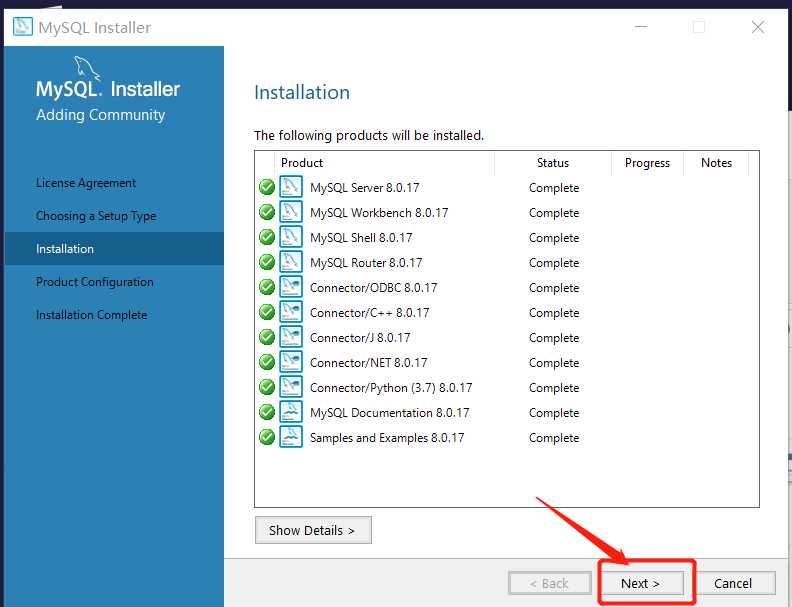
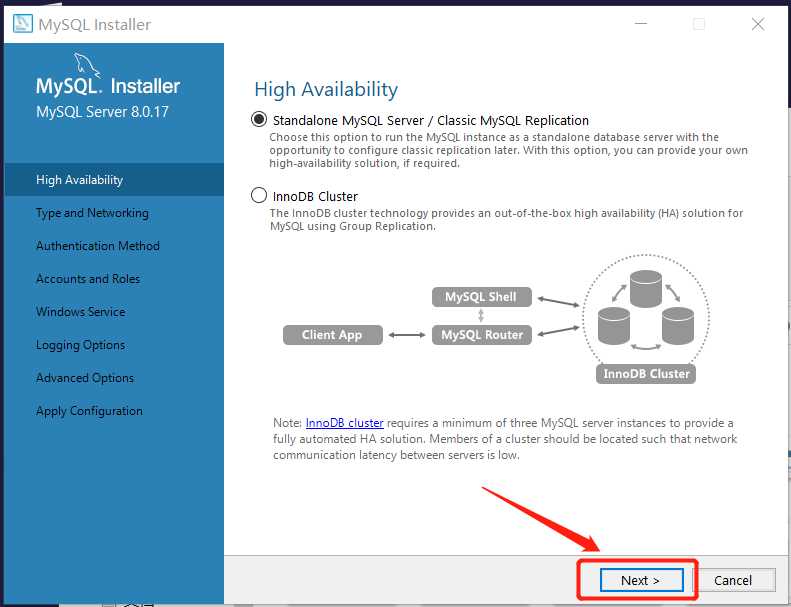
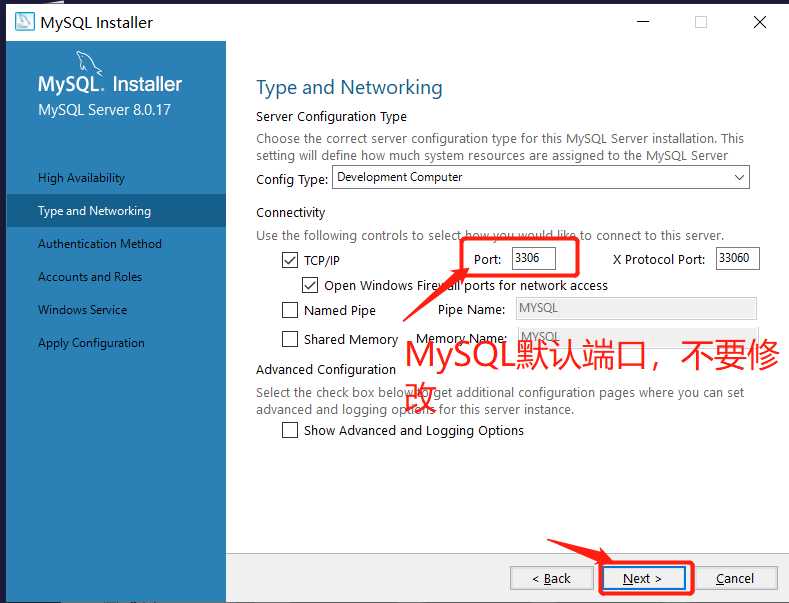
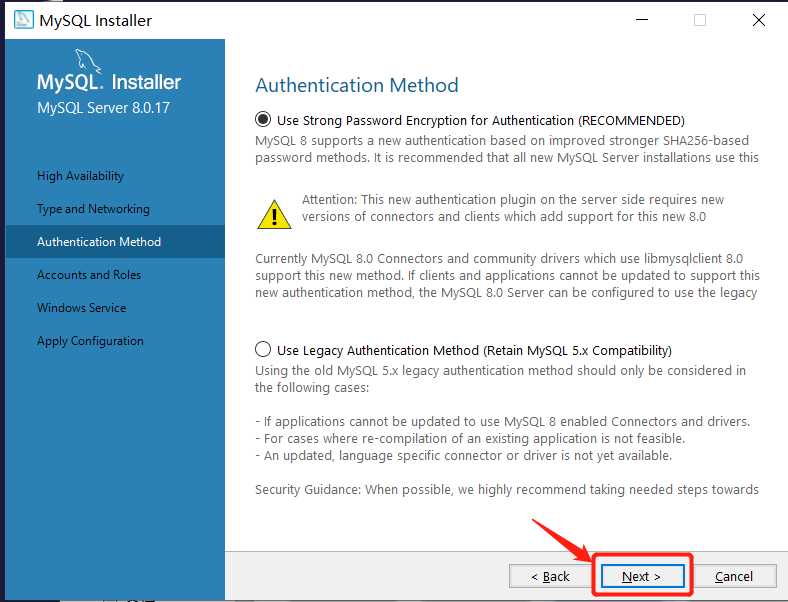
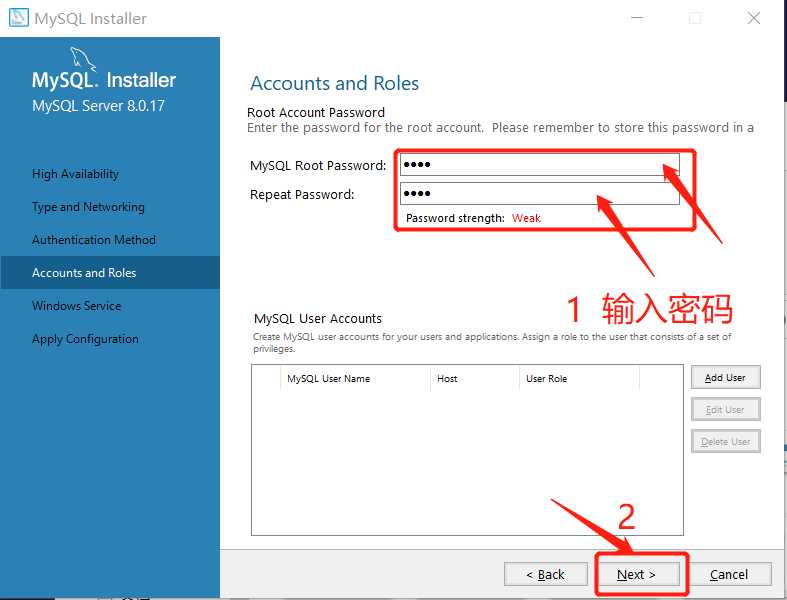
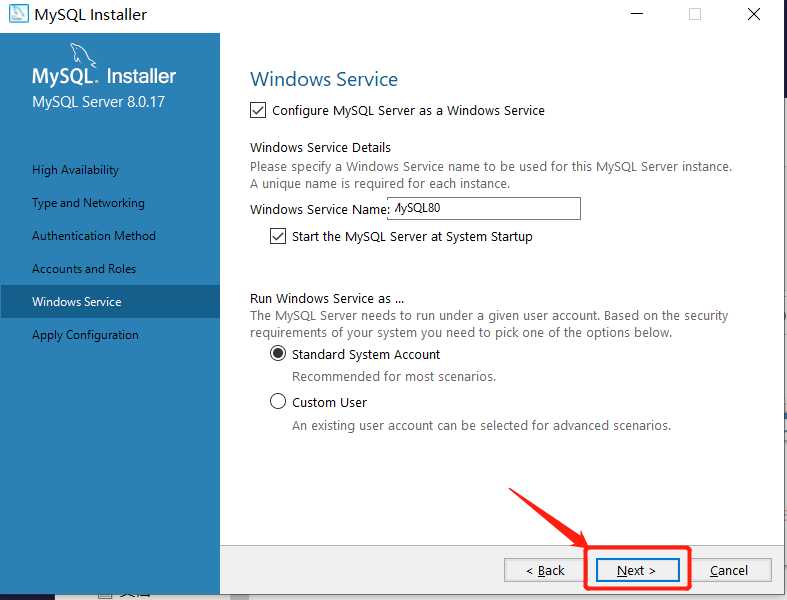
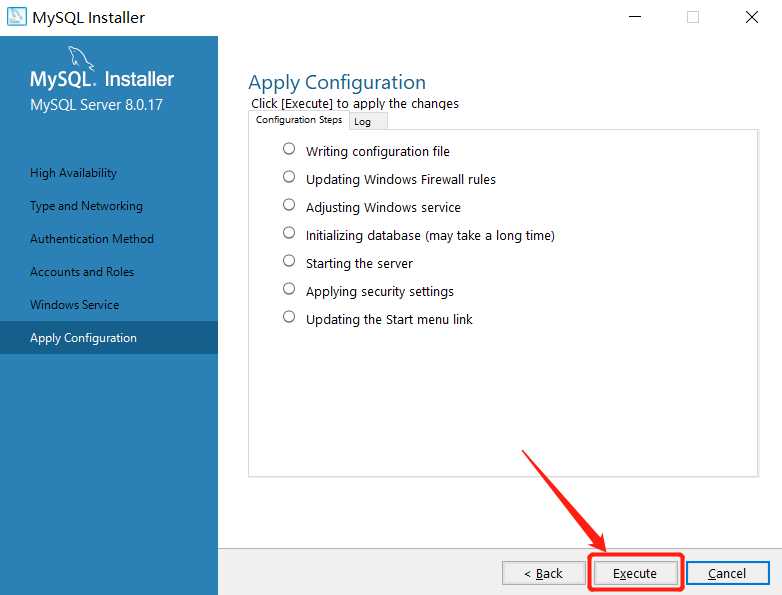
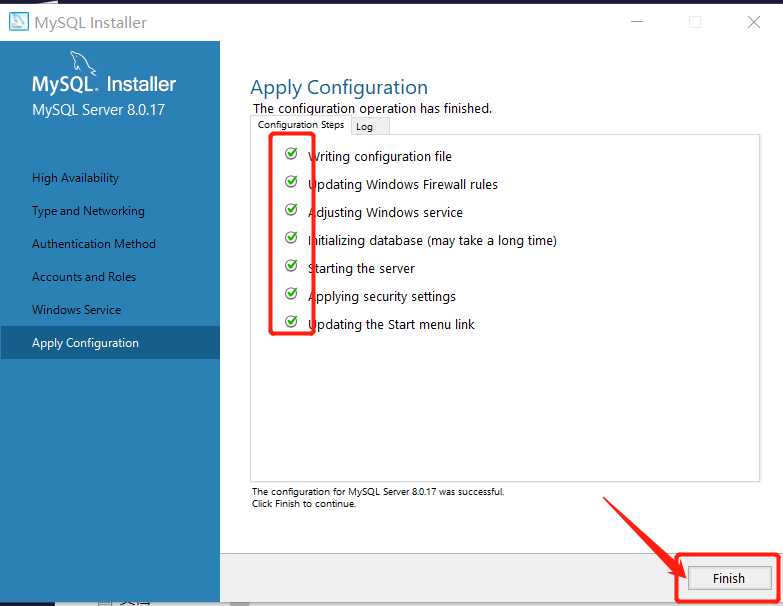
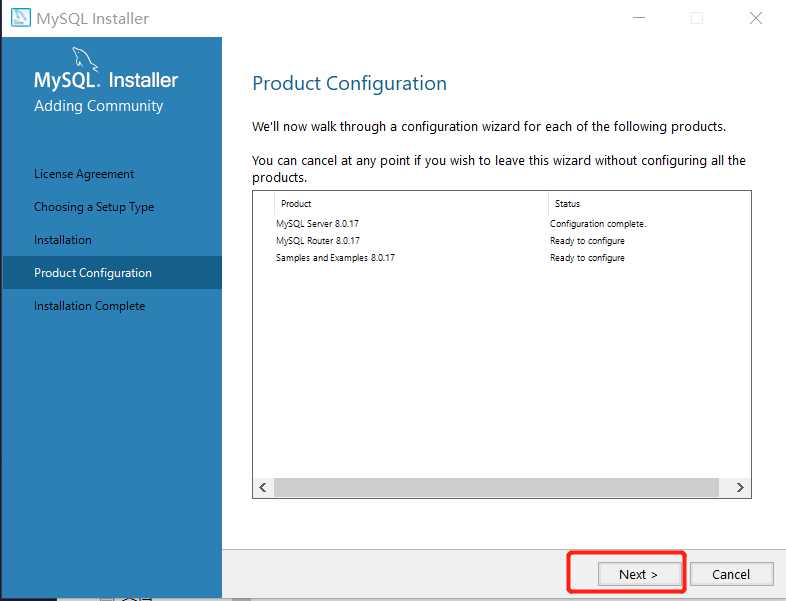
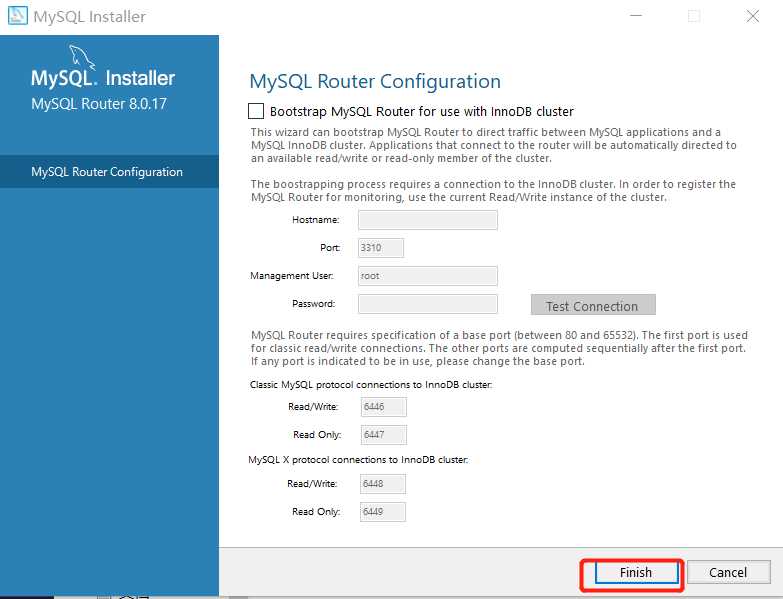
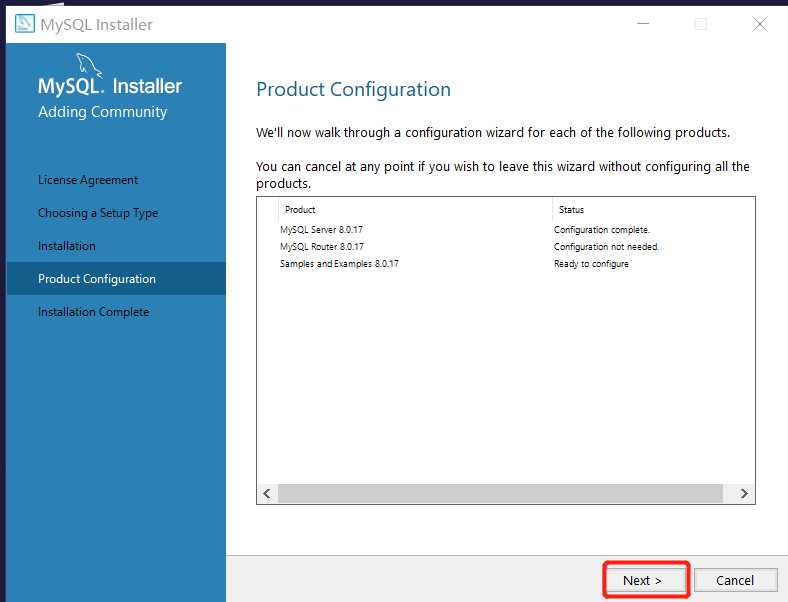
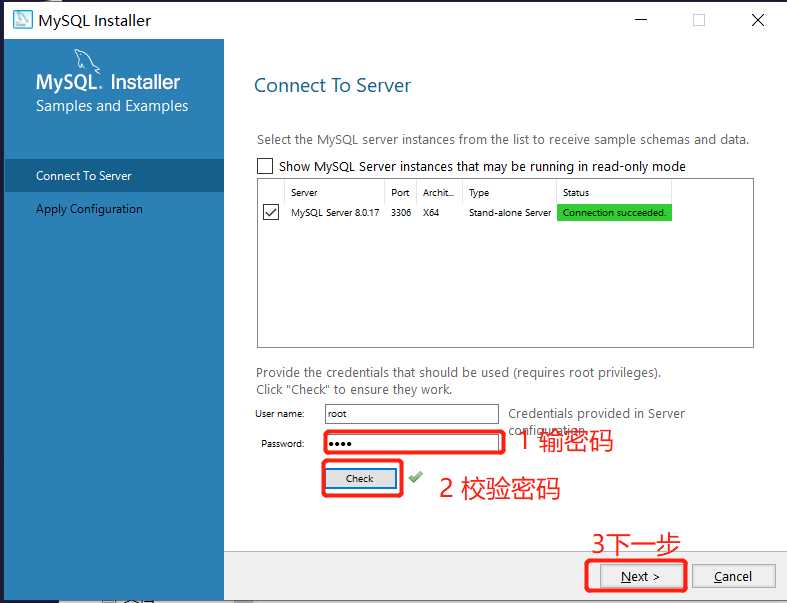
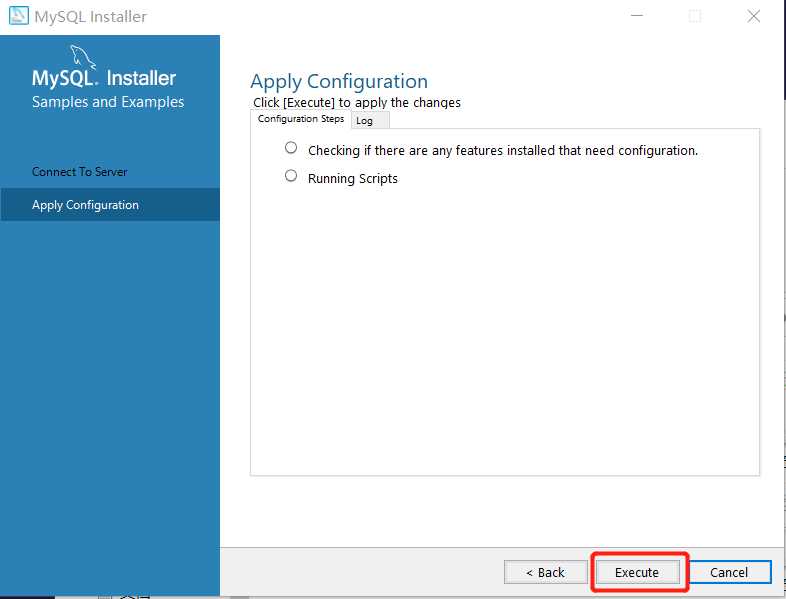

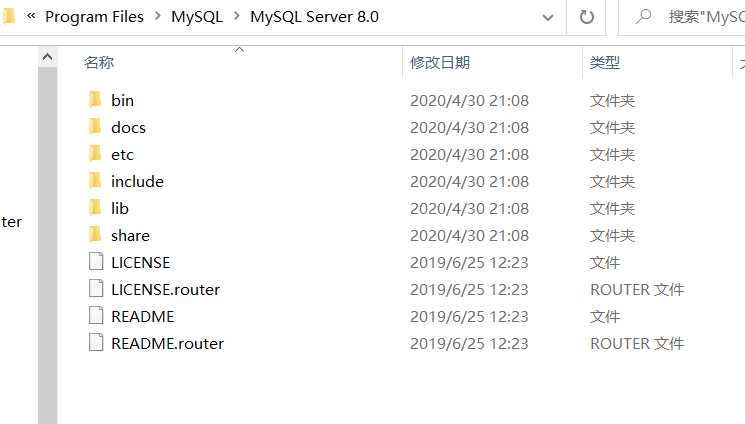
打开文件夹可能会不存在data文件夹,解决方案
1 打开命令行,以管理员方式运行
2 切换到bin目录下(因为我撞到了C盘)
C:\Windows\System32>cd %ProgramFiles%
C:\Program Files>cd MySQL\MySQL Server 8.0
C:\Program Files\MySQL\MySQL Server 8.0>cd bin
3 执行 mysqld -install
4 在bin目录下再执行 mysqld --initialize-insecure --user=mysql
5 等一小会,就会自动生成data文件

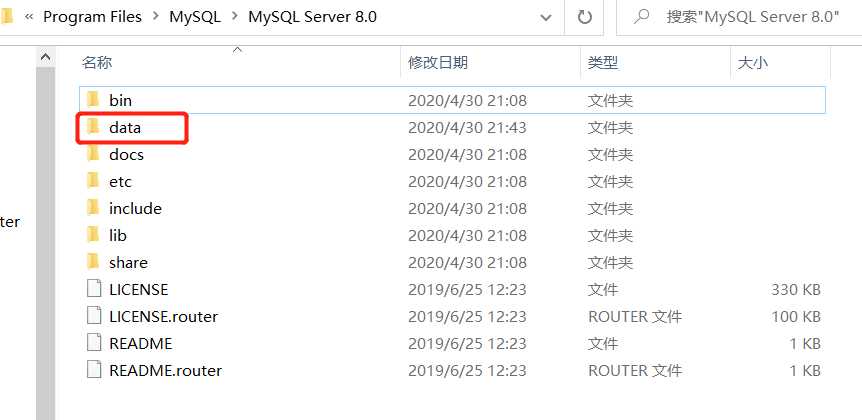
发现data文件夹及my.ini在C:\ProgramData\MySQL\MySQL Server 8.0下,可以将其直接复制到安装目录下。
注意:**C:\ProgramData**是隐藏文件,需要在查看中将隐藏项目打上√
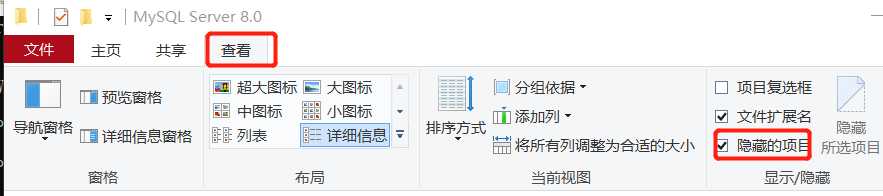
https://www.cnblogs.com/Kathrine/p/12811129.html
标签:ini 执行 secure 需要 img 进入 ref root def
原文地址:https://www.cnblogs.com/Kathrine/p/12811583.html